Il MAC address è un indirizzo di cui si sente poco parlare rispetto al più comune indirizzo ip.
Può essere necessario capire come vedere il MAC address sul proprio computer, ad esempio per fare una particolare configurazione del router.
Purtroppo se non si ha particolare dimestichezza con l’informatica è probabile che non si sappia come trovare il MAC address.
Niente paura, vediamo di capire cos’è questo indirizzo e dove trovare il mac address del pc.
Sommario
- Indirizzo mac: cos’è?
- Come vedere il MAC address su windows
- Come vedere il MAC address su mac
- Come vedere il MAC address su linux / Ubuntu
- Come vedere il MAC address su Android
- Conclusioni
Indirizzo mac: cos’è?
Vediamo di capire per prima cosa cos’è il mac address.
In una rete di computer, che sia una rete locale dentro casa o la rete internet, i vari dispositivi connessi alla stessa rete hanno bisogno di identificarsi e identificare gli altri. Per questo motivo esistono gli indirizzi di rete.
Nelle reti informatiche lo standard universalmente riconosciuto e utilizzato è lo standard ISO/OSI. Questo standard suddivide la comunicazione di rete in più livelli di astrazione rispetto al mezzo fisico sul quale viaggiano le informazioni. Vediamo una rappresentazione del modello ISO/OSI.
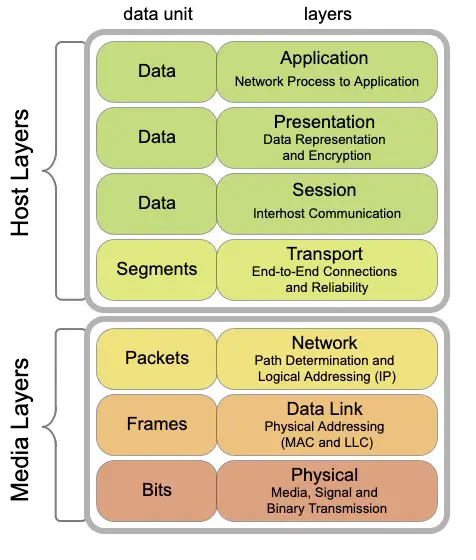
In questo modello possiamo vedere nei livelli Media, che ci sono due tipi di indirizzamento, nel livello Network vediamo il Logical Addressing (IP) ovvero un indirizzamento logico. Nel livello Data Link invece troviamo il Physical Addressing (MAC) ovvero l’indirizzamento fisico.
Ecco qui che abbiamo trovato i due nostri indirizzi, ovvero il più conosciuto indirizzo ip e l’oggetto della nostra analisi, ovvero l’indirizzo MAC.
L’indirizzo ip è dunque l’indirizzo logico che viene assegnato ad ogni computer che si trova sulla rete. Solitamente nelle nostre reti casalinghe questa assegnazione viene fatta dal router, che tiene il conto degli indirizzi assegnati e assegna un nuovo indirizzo ad ogni nuovo dispositivo che ne fa richiesta.
L’indirizzo MAC invece è l’indirizzo fisico che viene assegnato ad ogni scheda di rete di ogni dispositivo direttamente in fabbrica dal produttore. Il MAC address è (o quantomeno dovrebbe essere) univoco per la singola scheda.
Ma perché due indirizzi? non ne basterebbe uno?
Purtroppo no, vediamo di capire un po’ a grandi linee come funzionano le comunicazioni in una rete.
Quando un dispositivo viene connesso ad una rete (ad esempio attaccando il cavo LAN dal router al pc) questo nuovo dispositivo possiamo immaginare che entri in una stanza e dica ad alta voce:
“Ciao, il mio MAC address è xxxx, avrei bisogno di un indirizzo ip per parlare con gli altri, chi è incaricato di darmene uno?”
A questo punto il router risponde:
“Ciao MAC address xxxx, io sono MAC address yyyy, questa è la stanza in cui tutti gli ip iniziano per 1, il tuo indirizzo ip è 143, il mio è 1, se vuoi parlare con gli altri della stanza puoi chiedere nella stanza, se vuoi parlare con l’esterno dammi l’indirizzo ip del destinatario e ti ci farò parlare”
A questo punto il nostro dispositivo ha un indirizzo mac e un indirizzo ip.
In rete al livello più basso le comunicazioni vengono indirizzate al MAC address, mentre al livello più alto si parla di indirizzi ip.
In pratica se a questo punto il nostro dispositivo volesse parlare con il dispositivo con indirizzo 140, manderebbe sulla rete una richiesta (richiesta ARP) per individuare il MAC address della scheda a cui è stato assegnato l’ip 140. Ottenuta la risposta potrebbe instaurare la connessione.
Vediamo però cosa succederebbe se volesse contattare un indirizzo ip “esterno alla stanza”.
Il nostro dispositivo contatterebbe di nuovo il dispositivo con ip 1, chiedendo come prima cosa il suo MAC address, e gli direbbe:
“Ciao MAC address yyyy con indirizzo ip 1, io sono MAC address xxxx con indirizzo ip 140, voglio mandare questo messaggio a 543”
In questo caso il nostro router, che fa da ponte verso il resto del mondo, sarebbe incaricato di cercare di reperire il dispositivo che risponde all’ip 543 sulla rete esterna, e “recapitare il messaggio”.
Tutto questo fa si che il MAC address sia un tipo di indirizzo che viene utilizzato solamente per identificare uno specifico dispositivo all’interno della rete locale, mentre l’indirizzo ip identifica una risorsa che può essere sia nella rete locale che in un’altra rete raggiungibile.
Questa differenza rende possibile sostituire un dispositivo fisico che eroga una risorsa con un altro, mantenendo però sempre lo stesso indirizzo logico.
Possiamo pensare come se uno studio medico avesse un numero di telefono a cui risponde una segretaria che si chiama Maria. Noi dovremmo comporre il numero di telefono dello studio, non chiamare Maria sul suo cellulare (che probabilmente non conosciamo neanche). In questo modo se Maria viene licenziata e viene assunta Anna, il numero da chiamare sarà sempre lo stesso, anche se la persona che fisicamente risponderà è un’altra.
Nella maggior parte dei casi, quando vogliamo sapere l’indirizzo MAC di un dispositivo è perché vogliamo far si che il router sappia riconoscerlo e gli assegni sempre lo stesso indirizzo ip. Questo fa si che tutti nella rete (o stanza nel nostro primo esempio) possano fare affidamento che a quel dato indirizzo ip risponda sempre la stessa persona (o meglio lo stesso servizio).
Passiamo ora finalmente (ci siamo dilungati fin troppo) a capire come trovare il mac address sui vari dispositivi.
Come vedere il MAC address su windows
Per trovare il mac address di un pc con windows 10 dovremo:
- Aprire il menu avvio premendo il tasto <Windows> o cliccando sul pulsante avvio.
- Digitare la parola rete.
- Selezionare Visualizza connessioni di rete
- Nella finestra appena aperta cliccare con il tasto destro sulla scheda di rete di cui vogliamo ottenere l’indirizzo mac e scegliere Stato
- Da qui andiamo su Dettagli…
- Nella finestra di Dettagli connessione di rete potremo vedere il MAC address sotto la voce Indirizzo fisico.
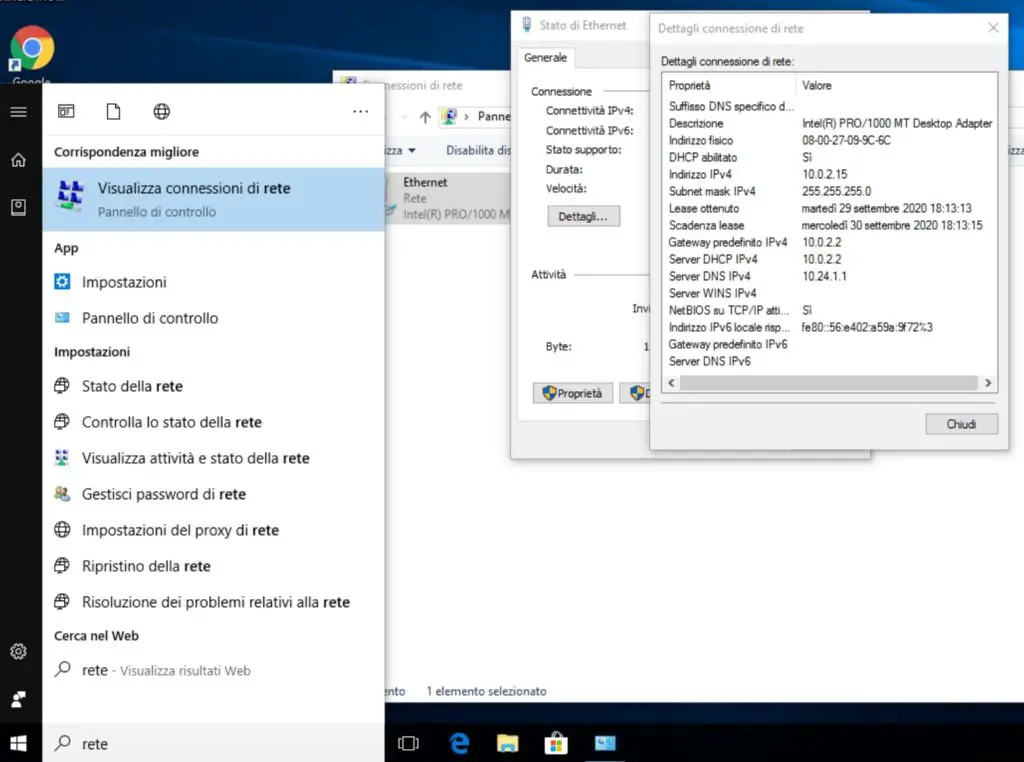
Come vedere il MAC address su mac
Per vedere il mac address su un mac ci sono due diversi modi:
Tramite interfaccia grafica
Per trovare il mac address sul mac tramite l’interfaccia grafica dovremo:
- Aprire Preferenze di sistema
- Da qui aprire la sezione Rete
- In questa finestra selezioniamo la scheda di rete di cui vogliamo ottenere l’indirizzo ip (Ethernet o Wi-fi) e clicchiamo su Avanzate…
- Andiamo poi nella scheda Hardware
- Qui troveremo la voce MAC Address con l’indirizzo che stiamo cercando.
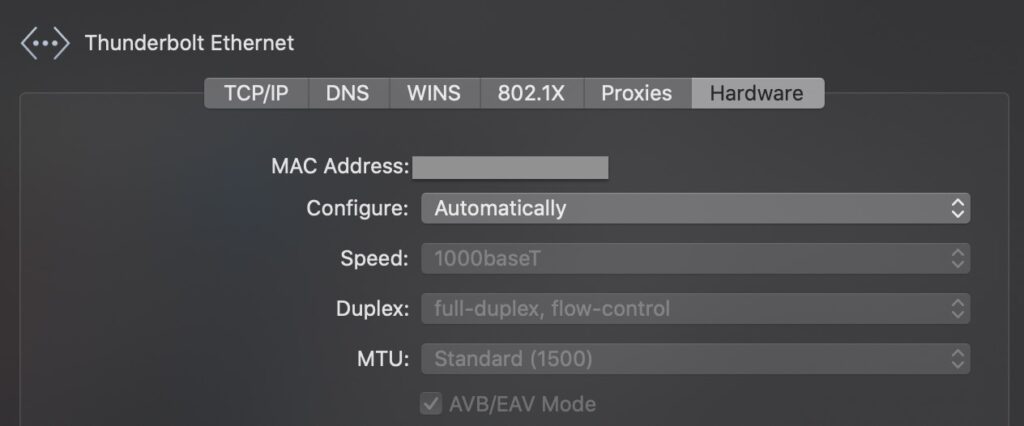
Tramite terminale
Per trovare l’indirizzo MAC su mac da terminale basterà:
- Aprire il terminale
- eseguire il comando ifconfig
- Verrà mostrata in output la lista della schede di rete. Per ogni scheda potremo vedere alla voce ether il relativo indirizzo MAC.
Come vedere il MAC address su linux / Ubuntu
Anche per trovare il MAC address su linux ubuntu possiamo agire in due diversi modi: tramite interfaccia grafica o tramite terminale.
Tramite interfaccia grafica
- Apriamo il menu applicazioni e cerchiamo impostazioni.
- Nella finestra Impostazioni selezioniamo la voce Rete.
- Troviamo la connessione di rete di cui vogliamo ottenere il MAC address e selezioniamo il pulsante delle impostazioni (quello con la ruota dentata).
- Nella scheda Dettagli della finestra che si aprirà avremo la voce Indirizzo hardware contenente il MAC address della nostra scheda di rete.
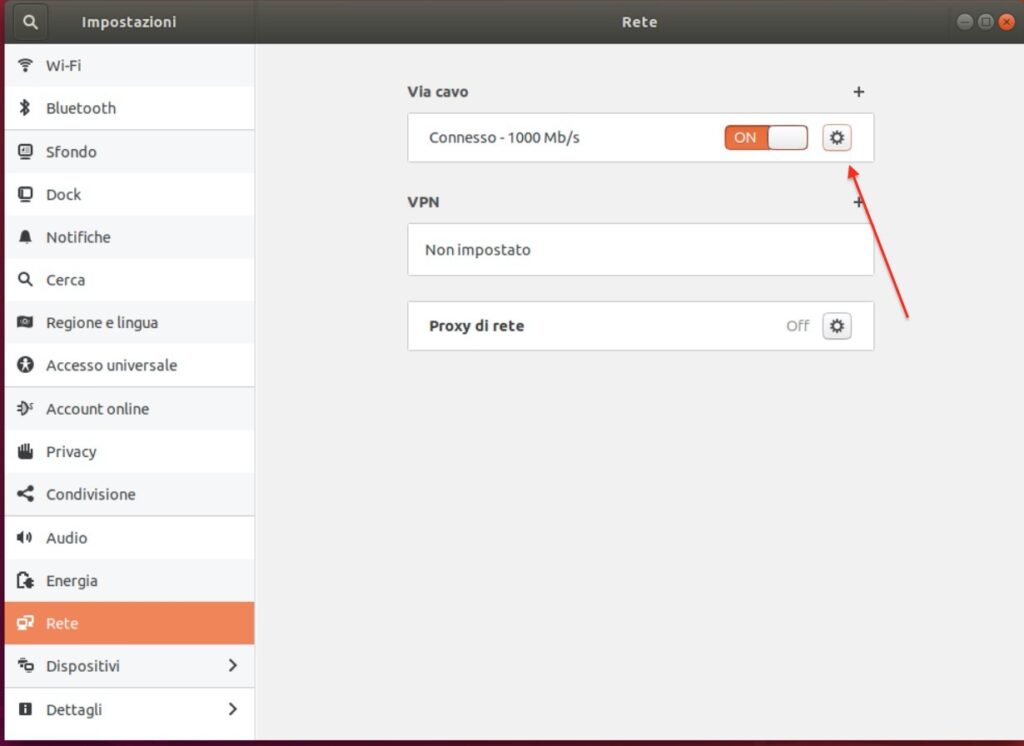
Tramite terminale
- Apriamo il terminale tramite la combinazione <Ctrl> + <Alt> + t.
- Come visto nel mac, eseguiamo il comando ifconfig e diamo invio.
- Il risultato sarà una lista di tutte le schede di rete del nostro computer.
- Ogni scheda, nella riga ether, avrà il proprio MAC address.
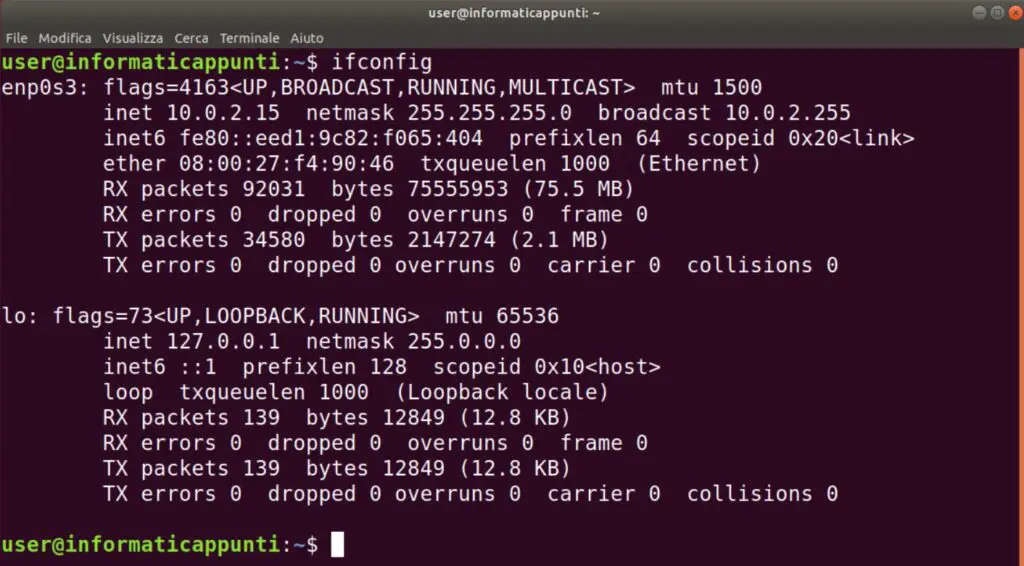
Come vedere il MAC address su Android
Per vedere il MAC address su un dispositivo Android dobbiamo:
- Come prima cosa assicuriamoci di avere la scheda abilitata (ad es il wifi).
- Aprire il menu impostazioni
- Scegliere la voce Wi-Fi
- Scegliere la rete attualmente connessa
- Scorrere la schermata delle informazioni della connessione fino ad arrivare alla voce Indirizzo MAC.
- Qui troveremo l’indirizzo che stavamo cercando.
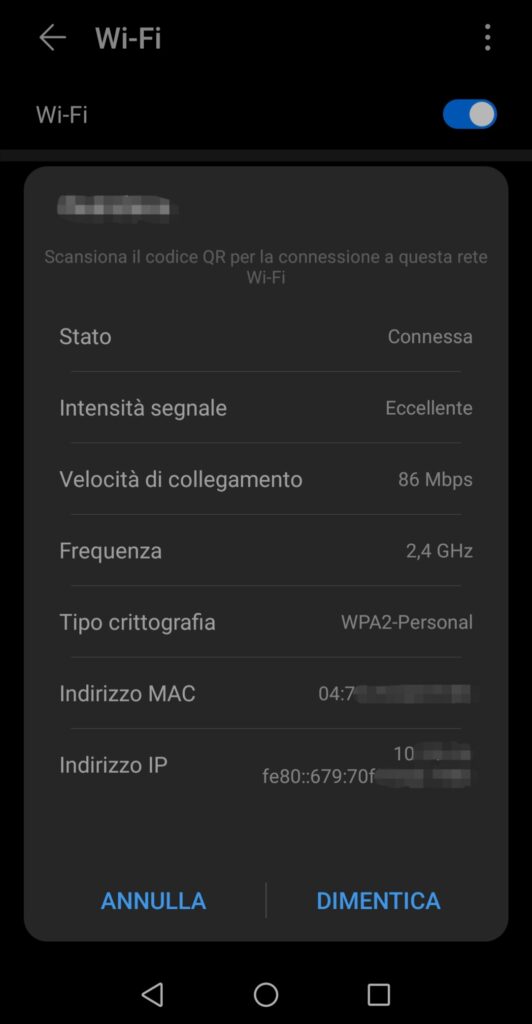
Conclusioni
Abbiamo visto a cosa serve il MAC address e quali sono le differenze con l’indirizzo ip.
Successivamente siamo passati a illustrare come vedere il MAC address su windows, mac, linux e android.
Se avete ulteriori domande lasciate liberamente un commento qui sotto.
